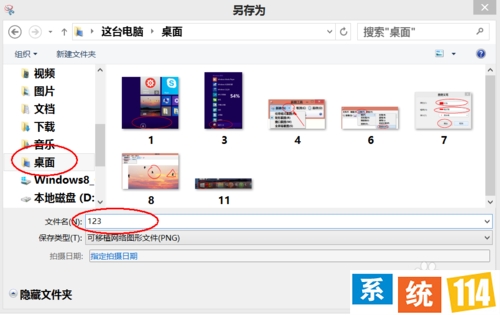2015-08-18 09:42:32如何对windows8系统自带的屏幕截图进行操作和批注 [文章导读]win8系统自带的屏幕截图,是一种非常简便实用的工具,如何对截图文件进行操作和批注呢?下面具体讲解一下操作步骤。工具/原料win8系统笔记本电脑方法/步骤1、点击桌面左下角windo
win8系统自带的屏幕截图,是一种非常简便实用的工具,如何对截图文件进行操作和批注呢?下面具体讲解一下操作步骤。
方法
2、点击向下箭头,翻至下一页。
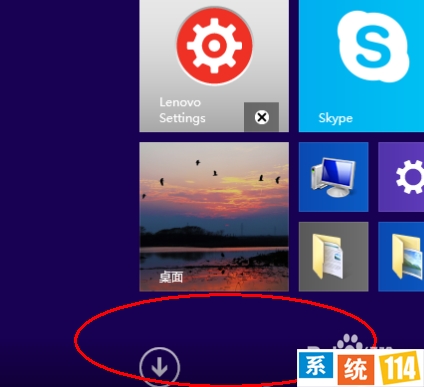
3、向右翻页,在附件中找到“截图工具”。
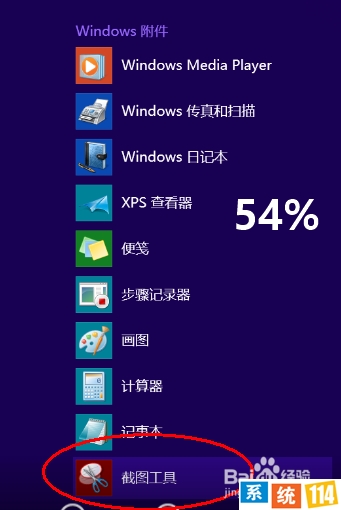
4、点击新建右边的小黑三角,选择矩形截图。
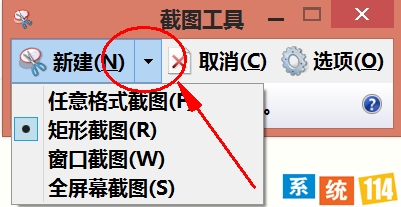
5、点击“工具”,选择“笔”中的“自定义”。
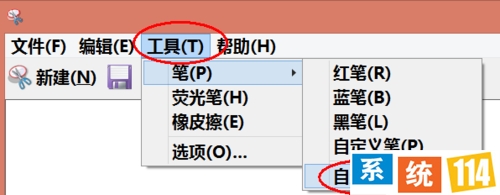
6、颜色选择红色,粗细选择粗点笔,点南确定。
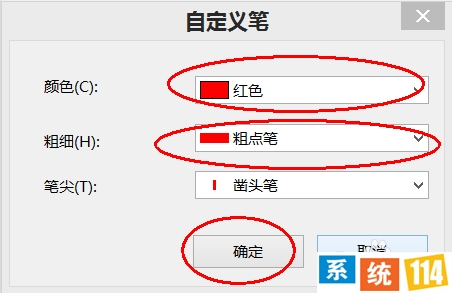
7、对截图批注编辑后,点击“文件”中的“另存为”。
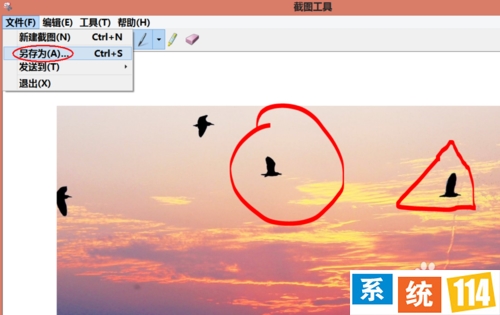
8、选择文件保存的位置,重命名后单击“确定”。